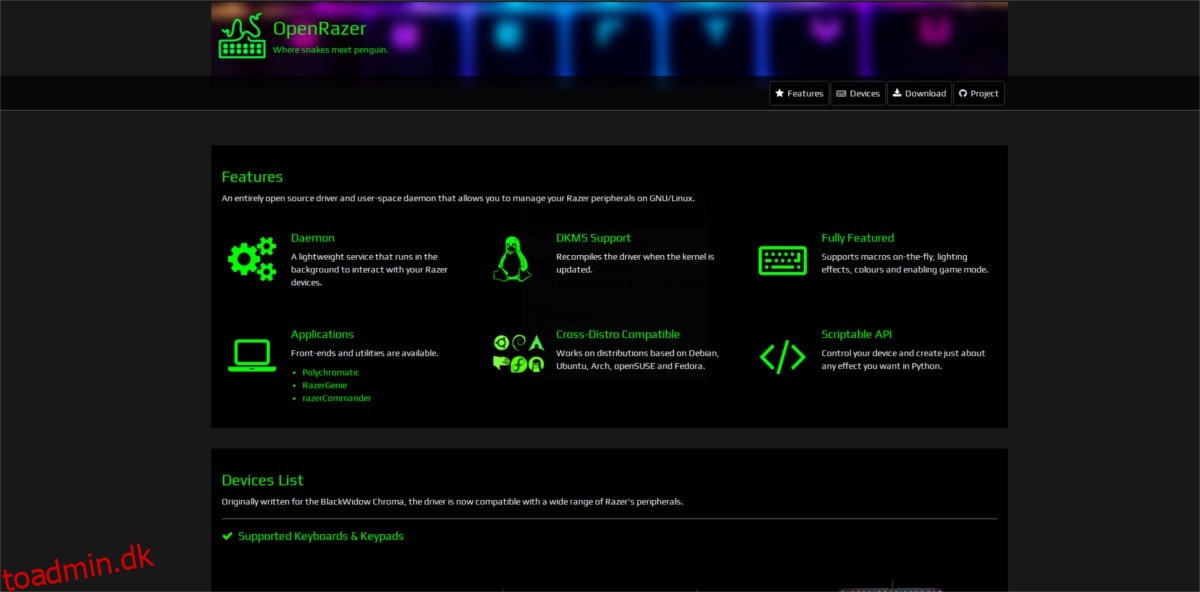Har du Razer gaming hardware? Forvirret med hensyn til, hvordan man konfigurerer Razer-gamingudstyr på Linux-computer? Hvis ja, kan du være interesseret i det polykromatiske værktøj. Det er et komplet grafisk front-end-værktøj til Linux, der kan konfigurere Razer-spiludstyr.
For at installere Polychromatic-værktøjet skal du køre de nyeste Razer-enhedsdrivere på Linux. Følg instruktionerne nedenfor for at lære, hvordan du får dem til at fungere.
Indholdsfortegnelse
Installer OpenRazer And Polychromatic
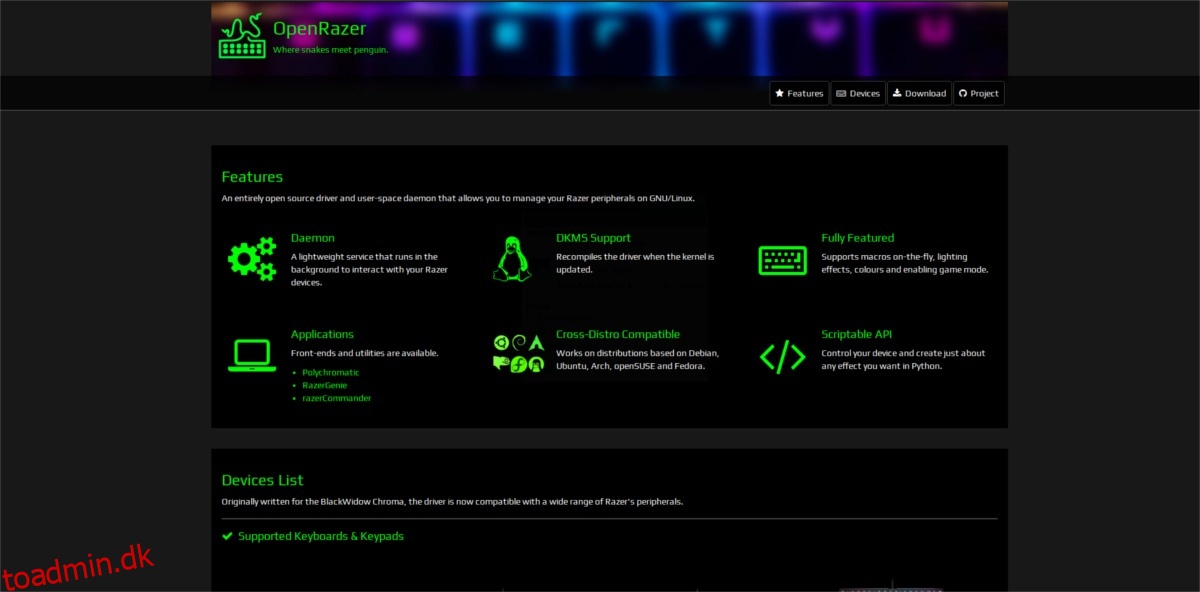
OpenRazer-driveren har masser af understøttelse på Linux. Uanset hvilken Linux-distribution du kører, er der sandsynligvis en måde at installere det på. For at komme i gang skal du åbne et terminalvindue og indtaste de kommandoer, der svarer til dit operativsystem.
Ubuntu
Som de fleste tredjepartssoftware kan OpenRazer installeres på Ubuntu via en PPA. I terminalvinduet skal du bruge kommandoen add-apt-repository til at tilføje softwarekilden.
sudo add-apt-repository ppa:openrazer/stable
Dernæst skal du opdatere Ubuntus softwarekilder. At køre en opdatering er kritisk, ellers vil Ubuntu ikke se den nye PPA.
sudo apt update
Efter opdatering vil du bemærke, at apt siger, at der er tilgængelige opdateringer. Installer dem med opgraderingskommandoen. Spring ikke over dette trin, da det er vigtigt. Uden at installere kritiske opdateringer kører Ubuntu muligvis ikke Razer-software så godt, som det kunne.
sudo apt upgrade -y
Nu hvor alt er opdateret, skal du bruge kommandoen apt install til at hente den seneste version af OpenRazer-driverne.
sudo apt install openrazer-meta
Ser du fejl, når du prøver at installere OpenRazer? Denne fejl kan skyldes, at Universe-softwarekilden er deaktiveret. Aktiver det med følgende kommando:
sudo add-apt-repository universe sudo apt update
Efter opdateringen er færdig, prøv at geninstallere OpenRazer med kommandoen ovenfor.
Debian
Ligesom Ubuntu kan softwaren installeres via tredjeparts softwarekilder. Desværre passer PPA’er og Debian ikke særlig godt sammen, så du bliver nødt til at gøre det på den gammeldags måde.
Brug først echo-kommandoen til at tilføje OpenRazer til Debians sources.list-fil.
Bemærk: Sørg for at gøre dette som root med su, eller føj dig selv til sudoer-filen.
su echo 'deb https://download.opensuse.org/repositories/hardware:/razer/Debian_9.0/ /' > /etc/apt/sources.list.d/hardware:razer.list
OpenRazer-softwarekilden er nu i Debian. Dernæst er det tid til at køre opdateringskommandoen, så den nye softwarekilde er tilgængelig.
sudo apt-get update
At køre apt-get update viser nogle gange opdateringer, der er klar til at installere. Sørg for at installere opdateringerne, så OpenRazer kører, når det er bedst.
sudo apt-get upgrade
Til sidst skal du installere driveren med:
sudo apt-get install openrazer-meta
Når de nye OpenRazer-drivere virker, afslutter du alt ved at installere Polychromatic:
echo "deb https://ppa.launchpad.net/polychromatic/stable/ubuntu xenial main" | sudo tee -a /etc/apt/sources.list.d/polychromatic.list sudo apt-key adv --recv-key --keyserver keyserver.ubuntu.com 96B9CD7C22E2C8C5 sudo apt-get update sudo apt-get install polychromatic
Arch Linux
OpenRazer er tilgængelig for alle Arch Linux-brugere via Arch Linux-brugerlageret. For at installere denne software fra AUR, skal du installere Git-pakken ved hjælp af Pacman-pakkeværktøjet.
sudo pacman -S git
Det kan også være nødvendigt at installere base-devel-pakken også (påkrævet for at interagere med AUR).
sudo pacman -S base-devel
Brug derefter git-kommandoen til at trække den seneste pkgbuild-fil af OpenRazer.
git clone https://aur.archlinux.org/openrazer.git
CD ind i klonmappen og start byggeprocessen med makepkg. Forstå, at bygning fra AUR er følsom. Normalt installeres alle afhængigheder automatisk ved hjælp af -si-flag. Men nogle gange mislykkes dette. I dette tilfælde skal du besøge OpenRazer-siden på AUR’en og installere alle afhængige programmer manuelt.
Med OpenRazer installeret, gå videre til installation af Polychromatic-appen.
git clone https://aur.archlinux.org/polychromatic.git cd polychromatic makepkg -si
Fedora
Installation af OpenRazer og PolyChromatic på Fedora er muligt takket være Suse OBS. Start med at tilføje softwarekilden til OpenRazer i terminalen. I denne guide vil vi fokusere på Fedora 28. Der er dog tilgængelige softwarelagre til Fedora 27 og 26. Erstat “Fedora 28” med din udgivelse i kommandoerne nedenfor.
sudo dnf config-manager --add-repo https://download.opensuse.org/repositories/hardware:razer/Fedora_28/hardware:razer.repo
Når du har tilføjet OpenRazer-softwarekilden, skal du også tilføje den polykromatiske.
sudo dnf config-manager --add-repo https://download.opensuse.org/repositories/hardware:razer/Fedora_28/hardware:razer.repo
Til sidst skal du installere både Openrazer og Polychromatic:
sudo dnf install openrazer-meta polychromatic
OpenSUSE
For at installere Polychromatic-værktøjet på OpenSUSE og tilføje både OpenRazer- og Polychromatic-softwarekilderne til systemet.
sudo zypper addrepo https://download.opensuse.org/repositories/hardware:razer/openSUSE_Tumbleweed/hardware:razer.repo
eller
sudo zypper addrepo https://download.opensuse.org/repositories/hardware:razer/openSUSE_Leap_15.0/hardware:razer.repo
Opdater softwarekilderne til Zypper med opdateringsværktøjet.
sudo zypper refresh
Til sidst skal du installere OpenRazer og Polychromatic ved hjælp af zypper-installation.
sudo zypper install polychromatic openrazer-meta
Brug af polykromatisk
Hvis du har brug for at ændre RGB-belysningen på din Razer-enhed, skal du starte med at åbne det polykromatiske værktøj. Efterhånden som det åbner op, bør du øjeblikkeligt se tilgængelige muligheder for flere forskellige typer understøttede enheder. Forudsat at OpenRazer-driveren virker, bør du nemt kunne redigere disse indstillinger.
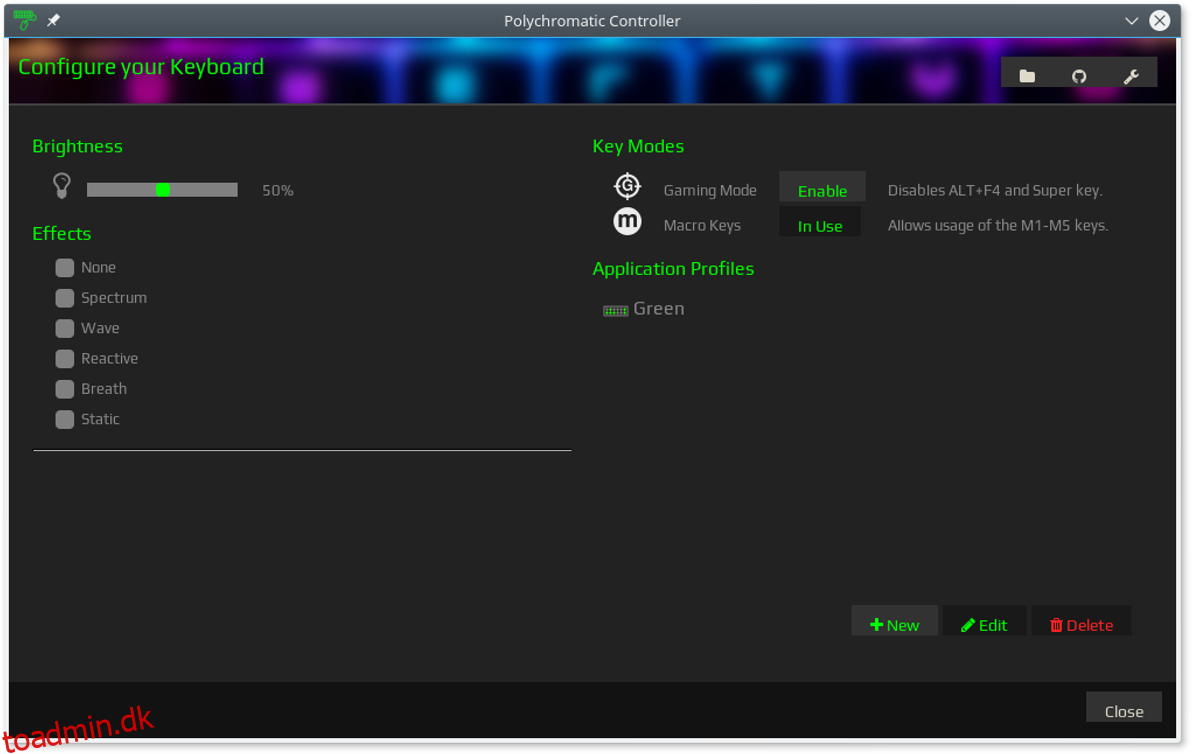
Vælg “oversigt” for at vise de Razer-enheder, der er tilsluttet og genkendt af din Linux-pc. Polychromatic vil kun lade dig ændre Razer-enheder, der er forbundet til systemet.
For at ændre en Razer-enhed skal du vælge enhedens navn i indstillingsmenuen for at åbne dens indstillingsvindue.
Inde i indstillingsvinduet skal du bruge Polychromatic til at ændre belysningsindstillinger, ændre indstillinger osv. Ændring af indstillinger bør automatisk gælde for enheden.